1. **检查系统兼容性**
确保您的计算机满足Windows 11的系统要求。包括处理器、内存、存储空间等。如果不符合要求,设置可能无法正常打开。
2. **更新系统**
运行Windows Update,检查是否有可用的更新。确保您的操作系统是最新版本。有时,系统更新可以解决设置无法打开的问题。
3. **使用系统文件检查器**
使用系统文件检查器(SFC)扫描并修复可能损坏的系统文件。打开命令提示符(以管理员身份),输入`sfc /scannow`并按回车。
4. **执行磁盘清理**
运行磁盘清理工具,删除临时文件和其他系统垃圾。这可以帮助释放磁盘空间,有时可以解决设置无法打开的问题。
5. **重置设置应用**
如果设置应用本身有问题,尝试重置它。打开命令提示符(以管理员身份),输入以下命令:
- `Get-AppXPackage -AllUsers | Foreach {Add-AppxPackage -DisableDevelopmentMode -Register "$($_.InstallLocation)\AppXManifest.xml"}`
- 这将重新注册设置应用。
6. **创建新的用户帐户**
有时问题可能是由于当前用户配置文件损坏。创建一个新的用户帐户,登录新帐户,然后尝试打开设置。
7. **执行系统还原**
如果问题在更新后出现,可以尝试执行系统还原到更新前的状态。这可能会解决设置无法打开的问题。
8. **使用安全模式**
重启计算机并进入安全模式。在安全模式下,尝试打开设置。如果成功,可能是某个第三方软件影响了设置的打开。
9. **联系技术支持**
如果以上步骤都无法解决问题,建议联系微软的技术支持寻求进一步的帮助。
10. **考虑重新安装操作系统**
作为最后的手段,如果其他方法都无效,您可能需要考虑备份重要数据并重新安装Windows 11。
通过以上步骤,您应该能够解决Windows 11设置无法打开的问题。如果问题依旧存在,可能需要更深入的技术支持。


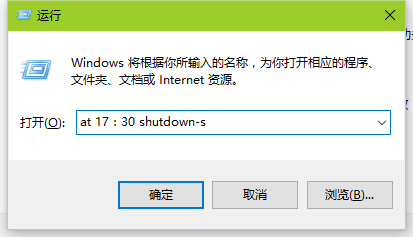
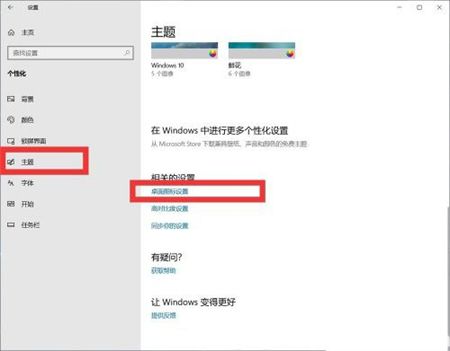
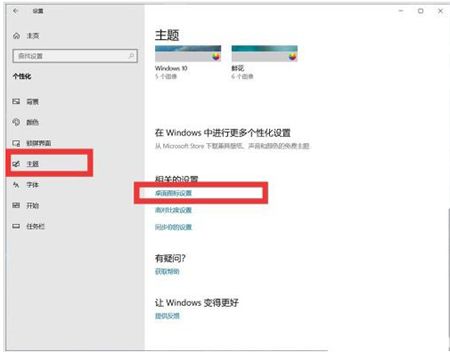



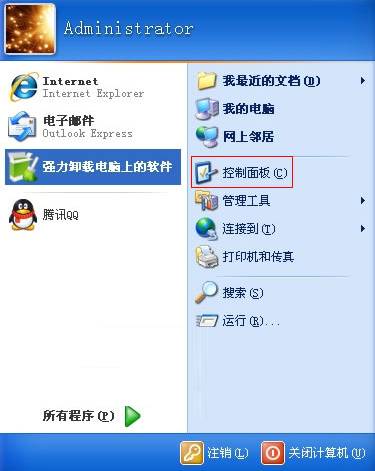
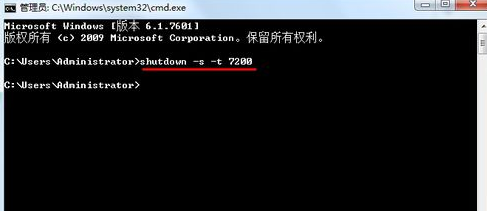
发表评论:
◎欢迎参与讨论,请在这里发表您的看法、交流您的观点。